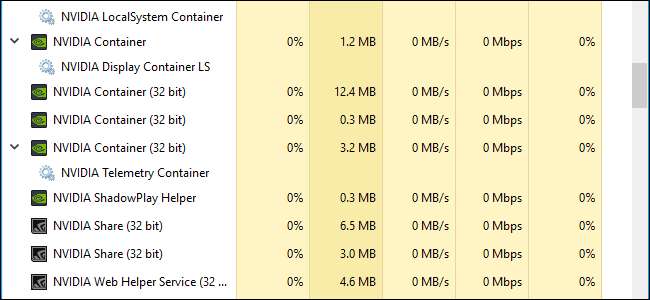
Ha telepítette az NVIDIA GeForce Experience szoftverét, akkor a számítógépén jó néhány NVIDIA folyamat fut a háttérben. Tíz külön folyamatot számoltunk meg a Windows rendszerünkben Feladatkezelő . De mit csinálnak mind?
Az NVIDIA-hoz fordultunk, hogy elmagyarázzuk ezeket a folyamatokat, de ezek nem nyújtanak további információt. Feltételezzük, hogy ez nem meglepő - még a Microsoft sem magyarázza el magában a Windows összes folyamatát. De sokat tanultunk csak úgy, hogy piszkáltunk.
( Figyelem : Beszélünk a szolgáltatások letiltásáról és a feladatok befejezéséről, hogy kitaláljuk, mit csinál itt, de valójában nem javasoljuk, hogy kezdje meg a szolgáltatások kézi letiltását vagy a feladatok befejezését. Nem tudjuk pontosan, hogy az egyes folyamatok mit csinálnak.)
NVIDIA konténer
Számos „NVIDIA Container” folyamatot fog látni a számítógépén. Úgy tűnik, hogy ez az nvcontainer.exe nevű program felelős más NVIDIA folyamatok futtatásáért és tárolásáért. Más szavakkal, az NVIDIA Container önmagában nem sokat csinál. Csak más NVIDIA feladatokat futtat.
A SysInternals Process Explorer A jelenleg a Microsoft tulajdonában lévő szoftverek folyamathierarchiájúak, amelyek azt mutatják, hogy ezek közül az NVIDIA folyamatok közül sok más elindít más NVIDIA folyamatokat.
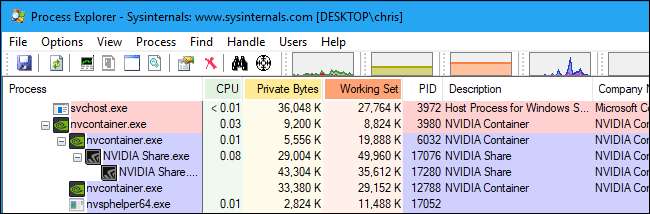
Ezen NVIDIA Container folyamatok közül jó néhány a rendszer szolgáltatásként végrehajtott háttérfeladatokhoz kapcsolódik. Például, ha kinyitja a Szolgáltatások alkalmazás négy NVIDIA szolgáltatást fog látni: NVIDIA Display Container LS, NVIDIA LocalSystem Container, NVIDIA NetworkService Container és NVIDIA Telemetry Container.
Alapértelmezés szerint ezek a szolgáltatások automatikusan futnak, és mindig a háttérben maradnak, kivéve az NVIDIA NetworkService Container szolgáltatást. Sajnos az NVIDIA nem adta meg ezeket a szolgáltatásokat informatív leírásokkal a Services alkalmazásban.
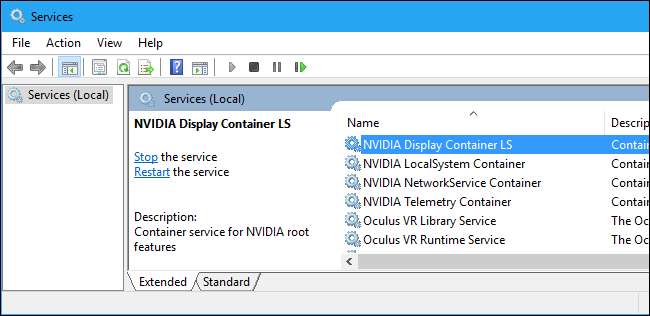
Az NVIDIA Display Container LS (NVDisplay.ContainerLocalSystem) néhány megjelenítési feladatot kezel. Például, ha megnyitja az NVIDIA vezérlőpultot, és az Asztal> Értesítési tálca ikon megjelenítése elemre kattint, ez a szolgáltatás felelős azért, hogy az ikon megjelenjen az értesítési területen. Ha megszünteti a szolgáltatást, az NVIDIA értesítési ikon eltűnik.
Úgy tűnik azonban, hogy ez a szolgáltatás nem sok más megjelenítési feladatot kezel. Még akkor is, ha letiltja ezt a szolgáltatást, a GeForce Experience overlay továbbra is normálisan működik.
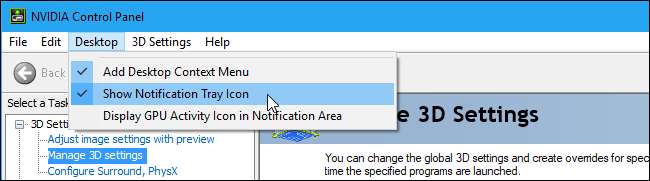
Nehéz meghatározni mindent, amit a társított szolgáltatás végez, és mindegyik valószínűleg számos kapcsolódó feladatot végez. Például az NVIDIA LocalSystem Container (NvContainerLocalSystem) és az NVIDIA NetworkService Container (NvContainerNetworkService) szolgáltatások egyaránt kívánt használatra NVIDIA GameStream .
ÖSSZEFÜGGŐ: Nyugi, az NVIDIA telemetria nem csak elkezdett utánad kémkedni
Úgy tűnik, hogy az NVIDIA Telemetry Container (NvTelemetryContainer) szolgáltatás kezeli a rendszer adatainak gyűjtését és az NVIDIA-nak történő elküldését. Ez nem nagykereskedelmi adatgyűjtés, de az NVIDIA GeForce Experience adatvédelmi irányelvei szerint olyan adatokat tartalmaz, mint a GPU specifikációi, a kijelző részletei, az egyes játékok illesztőprogram-beállításai, a telepített játékok listája a GeForce Experience szerint, az összeg rendelkezésre álló RAM-ról, valamint információk a számítógép egyéb hardvereiről, beleértve a processzort és az alaplapot. Nem gondoljuk, hogy ezen érdemes pánikba esni , és ezen adatgyűjtés nagy része lehetővé teszi a GeForce Experience számára javasoljon optimális grafikai beállításokat a PC-s játékokhoz .

NVIDIA ShadowPlay Helper
Az NVIDIA ShadowPlay Helper folyamat (nvsphelper64.exe a Windows 64 bites verzióin vagy nvsphelper.exe a Windows 32 bites verzióin) úgy tűnik, hogy meghallgatja a GeForce Experience overlay az operációs rendszer bárhonnan. Alapértelmezés szerint Alt + Z, de testre szabhatja a GeForce Experience alkalmazásból. Ha befejezi ezt a folyamatot a Feladatkezelőben, az Alt + Z már nem nyitja meg az átfedést.
És ha a GeForce Experience beállításai> Általános menüpontra lép, és kikapcsolja a „Játékon belüli átfedést”, ez a folyamat eltűnik.
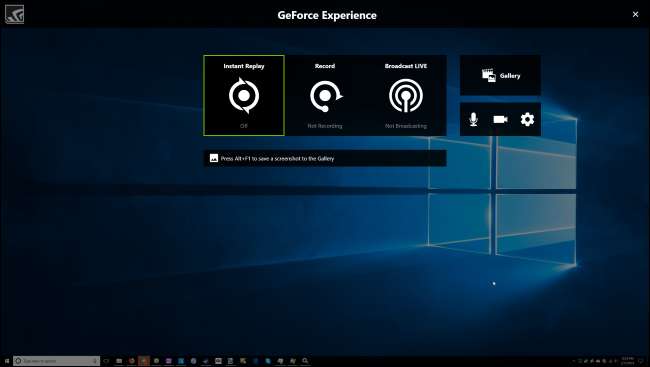
Habár NVIDIA ShadowPlay a játékmenetet rögzítő funkció neve, a ShadowPlay Helper éppen úgy tűnik, hogy felelős az overlay megnyitásáért. Ha bekapcsolja az Azonnali visszajátszás funkciót, vagy más módon megkezdi a játék felvételét, egy másik NVIDIA Container folyamat elindul a CPU, a lemez és a GPU erőforrásainak felhasználásával. Tehát az NVIDIA Container folyamatok közül legalább az egyik kezeli a játékfelvételt az NVIDIA ShadowPlay segítségével.
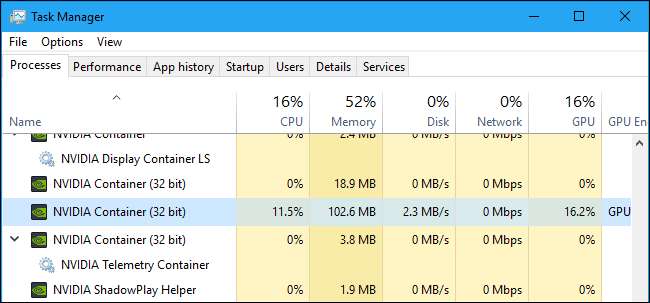
NVIDIA Megosztás
Az NVIDIA megosztási folyamatok (NVIDIA Share.exe) - és igen, kettő van belőlük - szintén úgy tűnik, hogy a GeForce Experience fedvény részét képezik. Ennek értelme van, mivel a fedvény megosztási funkciókat tartalmaz a videoklipek és a képernyőképek játékának különböző szolgáltatásaiban.
Ha letiltja a játékon belüli fedvényt a GeForce Experience szolgáltatásból, ezek a folyamatok is eltűnnek a rendszeréből.
Ha azonban befejezi mindkét NVIDIA Share folyamatot, majd lenyomja az Alt + Z billentyűkombinációt, akkor a fedvény újra megnyílik, és látni fogja, hogy az NVIDIA Share folyamatok most ismét futnak. Ez látszólag azt bizonyítja, hogy a ShadowPlay Helper meghallgatja a billentyűparancsot, majd átadja az átfedést kezelő NVIDIA Share folyamatoknak.
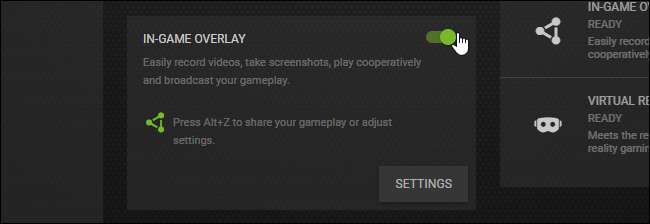
NVIDIA Web Helper Service (NVIDIA Web Helper.exe)
Az „NVIDIA Web Helper.exe” folyamat az NvNode mappában található. Ez egy Node.js futási idő, és mint ilyen, a Chrome V8 JavaScript-motorján alapul. Fut JavaScript kód különféle NVIDIA háttérfeladatokhoz. Különösen, Node.js lehetővé teszi a JavaScript-et ismerő webfejlesztők számára, hogy a JavaScript-ismereteikkel olyan szoftvereket írjanak, amelyek nem csak egy weboldalon futnak.
Ha bepillant a C: \ Program Files (x86) \ NVIDIA Corporation \ NvNode mappába (vagy inkább C: \ Program Files \ NVIDIA Corporation \ NvNode), ha A Windows 32 bites verziója ), látni fogja az általa használt szkriptfájlokat. A parancsfájlok gyors pillantása feltárja, hogy az NVIDIA Web Helpert új illesztőprogramok automatikus letöltéséhez és telepítéséhez, valamint egyéb feladatokhoz, például bejelentkezéshez NVIDIA-fiókba használják.
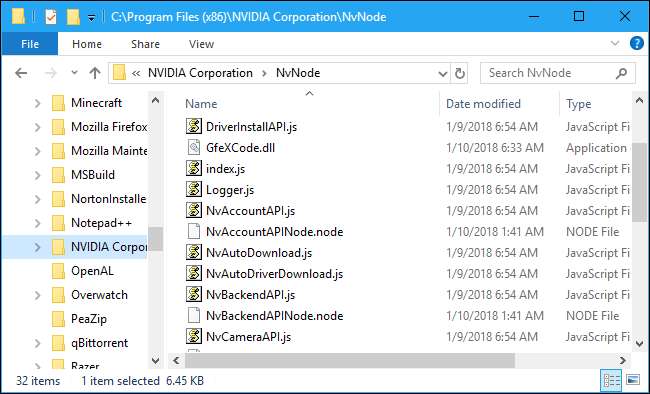
Ha mégis le akarja tiltani néhány NVIDIA folyamatot, akkor a „Játékon belüli átfedés” kikapcsolása a GeForce Experience szolgáltatásban garantáltan biztonságos módszer erre. Ezzel megszabadul az NVIDIA ShadowPlay Helper és a két NVIDIA Share folyamattól, amíg újra be nem kapcsolja. Ismételten nem javasoljuk a szolgáltatások letiltását a Szolgáltatások menüből - a program beépített opcióinak használata általában biztonságosabb módszer a futó folyamatok csökkentésére.







